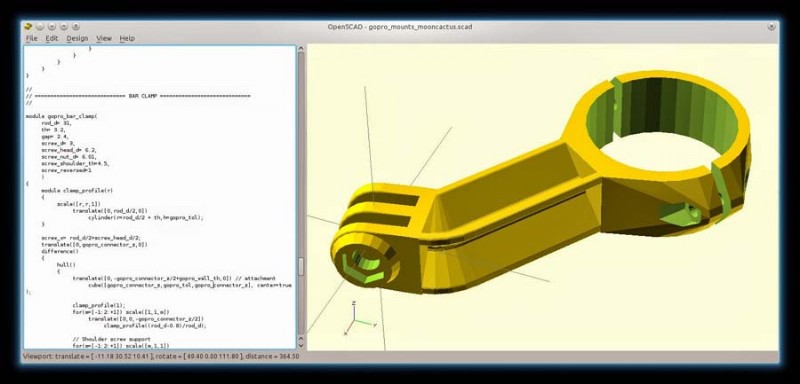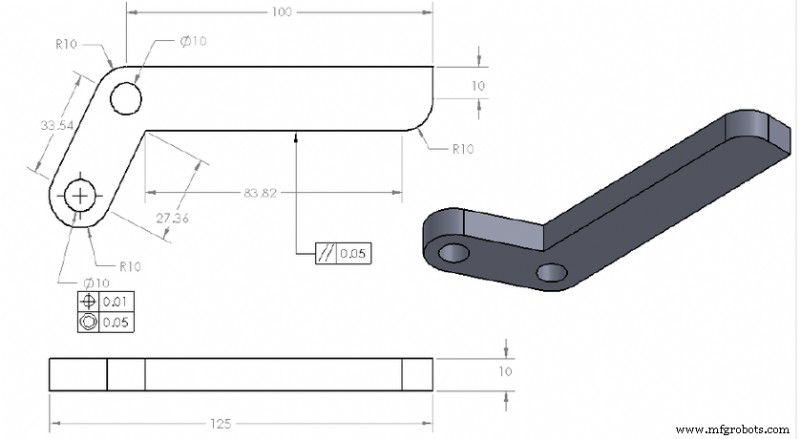6 Teknik Untuk Mengimpor Gambar CAD
Jika kita dapat memperoleh gambar CAD elektronik saat kita berurusan dengan proyek, itu akan menghemat banyak proses menggambar, yang meningkatkan efisiensi dan akurasi. Namun, karena ketidakteraturan beberapa gambar dan alasan lain, kami tidak selalu mengimpor gambar CAD ke dalam perangkat lunak dengan lancar. Lalu ketika gambar elektronik ditemukan tidak lengkap atau tidak lengkap, metode dan tips apa yang akan dicoba untuk berhasil mengimpornya?
CAD D menambang Saya s V ery S mal A setelah Saya impor
Setelah gambar CAD diimpor ke perangkat lunak, tampilannya sangat kecil, bahkan jika dimaksimalkan, tampilannya sangat kecil. Namun, dapat ditampilkan secara normal saat dibuka dengan perangkat lunak CAD. Ini karena ada primitif lain dalam gambar CAD. Primitif ini mungkin hanya titik kecil atau segmen garis pendek, yang jauh dari gambar yang ingin kita impor. Itu hanya dapat dilihat jika dilihat dalam layar penuh dalam CAD.
Solusi:
Buka file dengan perangkat lunak CAD, klik dua kali roda gulir di tengah mouse untuk menampilkan layar penuh. Saat ini, Anda akan menemukan bahwa selain gambar yang ingin kita impor, ada titik kecil di antarmuka. Seret kotak untuk memilih dan menghapus titik ini.

Kesalahpahaman O f C komponen A dan G menyingkirkan
Kisi-kisi telah diidentifikasi dan mulai mengimpor gambar berikutnya, diagram kolom, tetapi setelah mengimpor, ditemukan bahwa posisi kolom semuanya berdawai, dan tidak sesuai dengan posisi kisi yang diidentifikasi. Asal koordinat dari kisi yang diidentifikasi tidak sama dengan asal koordinat gambar yang diimpor, sehingga posisi kolom yang diimpor dirangkai.
Solusi:
Setelah grid diidentifikasi, gambar CAD yang akan diimpor di masa depan harus diposisikan ulang untuk memastikan keakuratan posisi impor komponen. Klik dan kemudian gunakan untuk menangkap titik tertentu dari gambar CAD yang baru diimpor. Umumnya, yang terbaik adalah berada di kiri bawah gambar. , Dan kemudian buat titik ini bertepatan dengan titik pada posisi yang sama dari grid yang diimpor.
Komponen D diputar N biasanya C jangan B e Saya diimpor S kadang-kadang
Setelah gambar CAD diimpor ke perangkat lunak, itu dapat ditampilkan secara normal, tetapi komponennya tidak dapat diimpor. Beberapa file CAD menggunakan "referensi eksternal", yaitu merujuk ke blok pada file CAD lainnya. Jika Anda mengenali file tersebut, mungkin gagal. Karena meskipun dinding, balok, pelat, kolom, dan garis sumbu dapat dilihat, mereka bukan bagian dari file CAD itu sendiri, jadi ketika membaca data garis, tidak ada yang diperoleh.
Solusi:
Gunakan "External Reference Manager" di bawah menu "Insert" AutoCAD untuk menemukan blok file CAD yang dirujuk. File CAD yang direferensikan adalah file yang benar-benar dapat dibaca. Setelah Anda menemukannya, pilih “bind” dan simpan untuk mengenalinya.
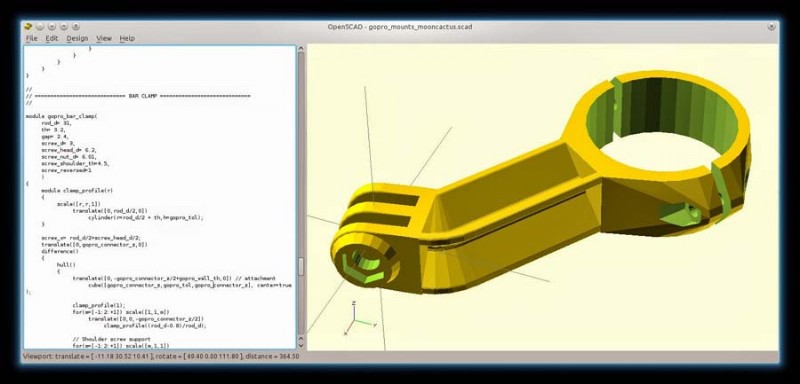
Yang Saya diidentifikasi C kolom S ukuran Saya s Saya tidak konsisten A dengan T dia L abel Saya n T dia CAD D menumbuhkan
Ukuran kolom yang diidentifikasi ternyata berbeda dari label pada gambar CAD. Saat ini, telah ditemukan bahwa mungkin ada dua alasan untuk masalah ini. Metode perawatan khusus hanya dapat ditentukan dengan menganalisis gambar.
Penyebab Masalah 1:
Ini mungkin disebabkan oleh proporsi file CAD. Ukuran beberapa ikon tidak sesuai dengan ukuran sebenarnya. Perangkat lunak mengenali komponen sesuai dengan ukuran sebenarnya alih-alih menandai ukuran selama proses mengidentifikasi komponen. Ini menyebabkan komponen yang diidentifikasi ditandai dengan ikon CAD. salah ukuran.
Solusi 1:
Langkah pertama setelah membuka gambar adalah menggunakan alat kueri CAD untuk menanyakan skala gambar. Catatan:Jangan menanyakan dimensi garis sumbu! (Beberapa gambar telah ditemukan bahwa dimensi dimensi tidak sebanding dengan dimensi bagian kolom), kueri piksel aktual dan dimensi kolom, ingat rasionya, misalnya, dimensi kolom sebenarnya adalah 3600mm , Dan ukuran yang ditandai adalah 5400mm. Kemudian saat mengimpor gambar CAD, rasio ukuran sebenarnya dengan ukuran yang ditandai dapat langsung diinput 2:3. Dengan cara ini, ukuran kolom yang diidentifikasi sudah benar.
Penyebab Masalah 2:
Ketika proyek CAD yang diimpor besar, titik penyisipan terlalu jauh dari asal default sistem, yang menyebabkan ukuran kolom setelah pengenalan berubah. Misalnya, ukuran yang ditandai sebenarnya adalah 400*400, tetapi menjadi 600*800 setelah dikenali.
Solusi 2:
Buka file dengan perangkat lunak CAD, lalu periksa koordinat asal.
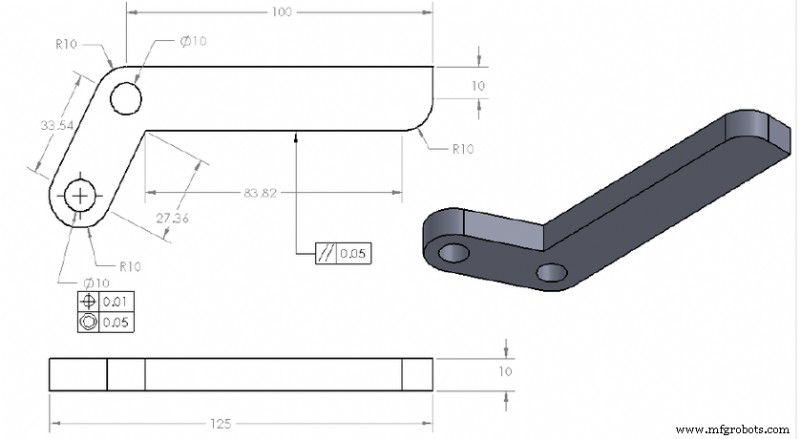
Penyesuaian O f CAD Mengimpor E lingkungan
Karena sering kali diperlukan untuk mengubah status tampilan CAD di peta CAD, di beberapa status gambar, tombol pintas F6 untuk menampilkan grafik CAD tidak berfungsi. Hal ini disebabkan oleh proporsi file CAD. Ukuran beberapa ikon tidak sesuai dengan ukuran sebenarnya. Perangkat lunak mengenali komponen sesuai dengan ukuran sebenarnya alih-alih menandai ukuran selama proses mengidentifikasi komponen. Ini mengarah pada identifikasi komponen dan ikon CAD. Ukurannya tidak sesuai.
Solusi:
Klik Tools→Options, dan tetapkan huruf hotkey yang jarang digunakan (seperti:A) ke “CAD drawing”. Saat Anda ingin menampilkan atau menyembunyikan gambar CAD di masa mendatang, cukup tekan “A”.
Bagaimana T o Saya impor CAD A dengan L apa saja D rawing?
Ada banyak gambar dalam file CAD. Bagaimana cara mengimpornya saat ini? Beberapa gambar elektronik CAD mendesain semua gambar bangunan atau struktur dalam file DWG. Perangkat lunak ini hanya dapat mengimpor satu gambar pada satu waktu, sehingga ada banyak perangkat lunak menggambar dalam file yang tidak dapat diimpor secara langsung.
Solusi:
Impor file DWG ke dalam perangkat lunak grafis, lalu seret kotak untuk memilih gambar yang akan diimpor. Pada saat ini, bagian yang dipilih ditampilkan sebagai garis putus-putus biru. Kemudian, kami menyeret kotak untuk memilih semua gambar, karena perangkat lunak memberi kami fungsi seleksi terbalik, jadi ketika Anda memilih gambar dan kemudian pilih semua di kotak drop-down, saat ini, kecuali untuk gambar kami baru saja memilih, yang lainnya dipilih. Kemudian klik "Hapus". Dengan cara ini, gambar lain yang tidak perlu diimpor akan dihapus sekaligus. Impor gambar yang dipilih secara langsung.
Bandingkan 3D Dengan Gambar CAD 2D, Apa Perbedaan Dan Kelebihannya?